
그것을 직면; 아이들은 일상 생활의 일부로 기술을 사용할 것입니다. 그것이 가정이든 학교이든, 레크리에이션이나 교육을 위한 것이든, 또는 위의 모든 것이든, 귀하의 자녀와 손자들은 iPhone, iPad 및 기타 모든 기기의 모든 기능을 배울 것입니다. 집 주변. 우리는 이미 자녀가 균형 잡힌 상태를 유지하기 위해 화면 시간을 제한하는 것이 중요하다는 것을 알고 있지만 다른 자녀 보호 기능은 어떻습니까? Apple은 성인이 자녀 보호 앱을 구매할 필요 없이 배치할 수 있는 몇 가지 iPhone 및 iPad 제한 설정을 만들었으며 더 많은 설정이 함께 제공됩니다. iOS 12! iPhone에서 제한을 활성화하는 데에는 여러 가지 이유가 있습니다. 그들은 어린이 잠금 앱처럼 작동하고 개인 정보, 허용된 콘텐츠 등의 주요 측면을 제어합니다. 다음은 제가 매우 유용하다고 생각하는 두 가지 제한 사항입니다. 자녀가 귀하의 기기에 앱을 추가하거나 삭제하는 것을 방지합니다. 이러한 자녀 보호 설정을 사용하는 방법을 배우기 시작하겠습니다.
설정 앱을 엽니다.
일반을 탭합니다.
* 이 포스팅은 일부 아이폰 라이프의 오늘의 팁 뉴스레터입니다. 가입하기. *
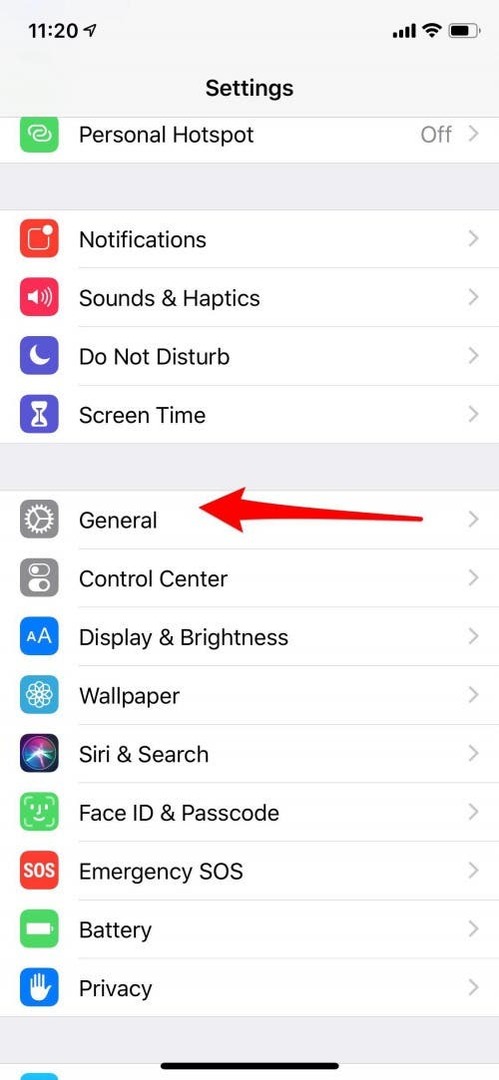
제한을 선택합니다.
제한을 활성화하지 않은 경우 제한 활성화를 탭하고 제한 암호를 설정하십시오(기기 암호를 사용하지 말고 기억할 수 있는 암호인지 확인하십시오. 제한 암호를 잊어버리면 제한을 끄거나 변경할 수 없습니다!)
제한이 이미 활성화되어 있는 경우 제한 암호를 입력하기만 하면 됩니다.
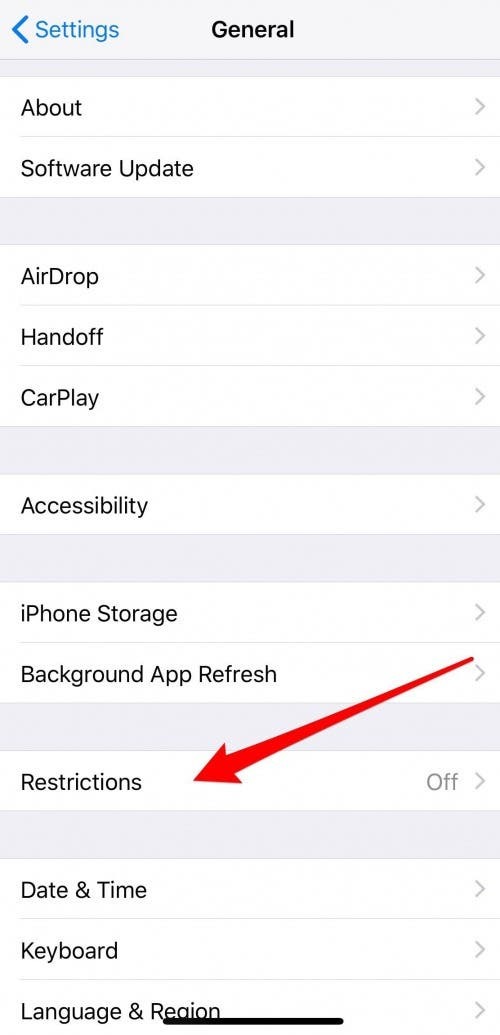
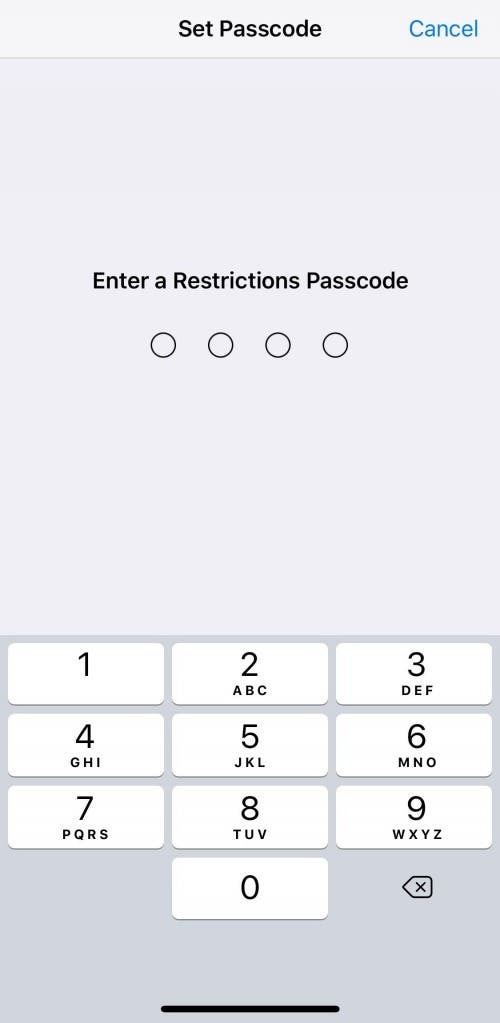
앱 설치 및 삭제까지 아래로 스크롤하여 끕니다.
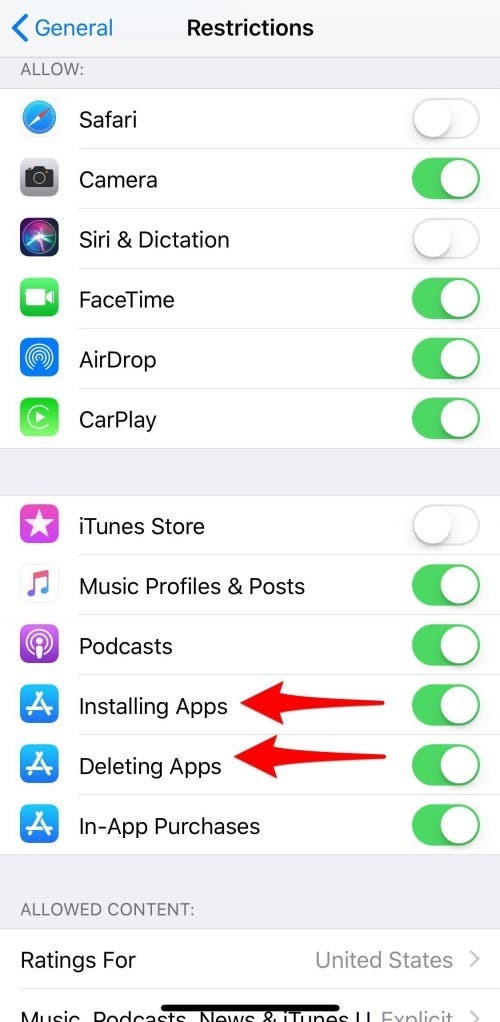
제한 메뉴에 있는 동안 자녀가 휴대전화에서 게임을 하는 경우 인앱 구매도 끄는 것이 좋습니다. 아무도 깜짝 청구서를 좋아하지 않습니다!
최고 이미지 크레디트: Tom Wang/Shutterstock.com